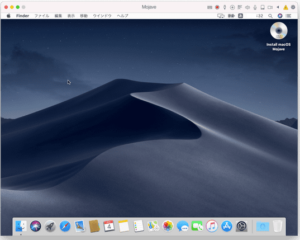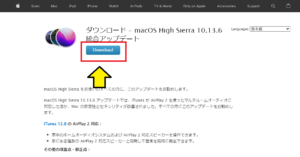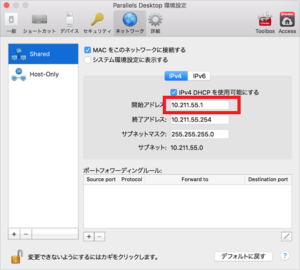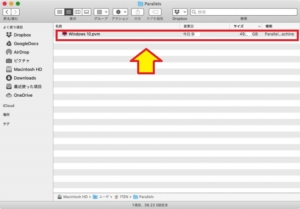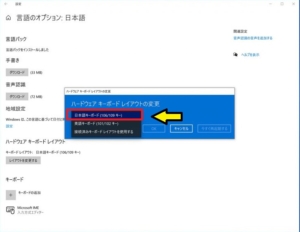*Questo articolo contiene materiale promozionale.
Come utilizzare Parallels Access [Accesso a Windows da iPhone].
In questo articolo.Accesso Parallelscon l'uso delQuesta sezione spiega come utilizzare Windows su iPhone.
ParallelsbeneVersione di prova completamente gratuitaè disponibile, in modo da poterlo provare senza rischi. Parallels offre anche promozioni di sconto di tanto in tanto.Per le ultime informazioni sugli sconti di Parallels, visitate il sito web ufficiale all'indirizzoSi prega di controllare dai seguenti link.
↓ freccia (segno o simbolo) Fare clic qui per il sito web ufficiale di Parallels.
*La prova gratuita è disponibile anche qui.
Parallels Con accesso.Come utilizzare Windows su iPhone
Scaricate l'applicazione Parallels sul vostro iPhone.
Per prima cosa, accedete all'App Store sul vostro iPhone e scaricate l'applicazione Parallels.

Accedere all'applicazione Parallels.
Fare clic su [Avvio].
[Fare clic su Start.

Fare clic su [Start] e selezionare [Accedi].

Inserite il vostro account e accedete.
Se non si dispone di un account relativo a Parallels, fare clic su [Registra].
Una volta effettuato l'accesso, viene visualizzata la schermata [Email sent!] appare una schermata che dice.

Una volta effettuato l'accesso, apparirà la schermata [Email inviata!] e si riceverà l'e-mail di Parallels sul mailer del proprio Mac.
Ricevere le e-mail dall'Parallels sul proprio mailer Mac
Cliccate su [per Mac].
Cliccate su [per Mac] e vedrete cheScaricare l'applicazione per Mac.

Eseguire il file scaricato.

Eseguire il file scaricato per avviare l'installazione.
L'installazione è identica a quella delle normali applicazioni Mac.

Accedere con l'account appena inserito sull'iPhone.
Parallels Una volta installato Acsess, accedete con l'account appena inserito sul vostro iPhone.

Qui, guardando l'iPhone, sembra essere collegato.

Vengono mostrati anche i modelli Mac.
Se sul Mac viene visualizzato questo aspetto, significa che la connessione è riuscita.


Ora è possibile utilizzarlo per.L'iPhone è diventato un desktop diverso da tutti gli altri.
↓ freccia (segno o simbolo) Fare clic qui per il sito web ufficiale di Parallels.
*La prova gratuita è disponibile anche qui.
sintesi
In questo articolo.Accesso Parallelscon l'uso delQuesta sezione spiega come utilizzare Windows su iPhone.
ParallelsbeneVersione di prova completamente gratuitaè disponibile, in modo da poterlo provare senza rischi. Parallels offre anche promozioni di sconto di tanto in tanto.Per le ultime informazioni sugli sconti di Parallels, visitate il sito web ufficiale all'indirizzoSi prega di controllare dai seguenti link.
↓ freccia (segno o simbolo) Fare clic qui per il sito web ufficiale di Parallels.
*La prova gratuita è disponibile anche qui.